Възстановяване на данни при възстановяване на данни на Aiseesoft
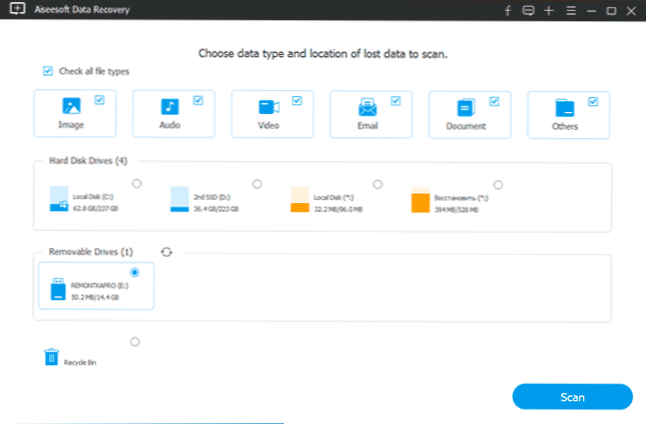
- 4296
- 759
- Lowell Altenwerth
Преди няколко дни, на един популярен сайт за забавление, видях, че немският разработчик разпределя безплатен лиценз (за 1 година) от програмата си за възстановяване на данни за възстановяване на данни на Aiseesoft и затова беше решено да го изпробвате на работа.
В този кратък преглед - за процеса на възстановяване на файлове с форматирано флаш устройство в програмата за възстановяване на данни на Aiseesoft (също е подходяща за възстановяване от твърд диск или карта с памет), резултатът и характеристиките на комуналната работа. Също така може да бъде полезно: най -добрите безплатни програми за възстановяване на данни.
Използване на Aiseesft възстановяване на данни за възстановяване на изтритите файлове и данни след форматиране
Официален сайт, където можете да изтеглите възстановяване на данни на Aiseesoft - https: // www.Aiseesoft.DE/Повторно възстановяване на данни/. Сайтът е на немски, но програмата е достъпна и на английския език на интерфейса, което, надявам се, много от вас са познати.
Можете да получите безплатен лиценз в пощата по време на писането на статия на следващата страница - https: // www.Aiseesoft.De/support/versteckte -ordner -angeigen/ (Достатъчно е да предоставите името и имейл адреса, където ще дойде ключът за регистрация за влизане в програмата).
Самият процес на възстановяване след инсталиране на възстановяване на данни Aisiseoft е следният:
- Изберете диск (или раздел на диска), от който ще се извърши възстановяване, а също така маркирайте типовете файлове, които трябва да се търсят.
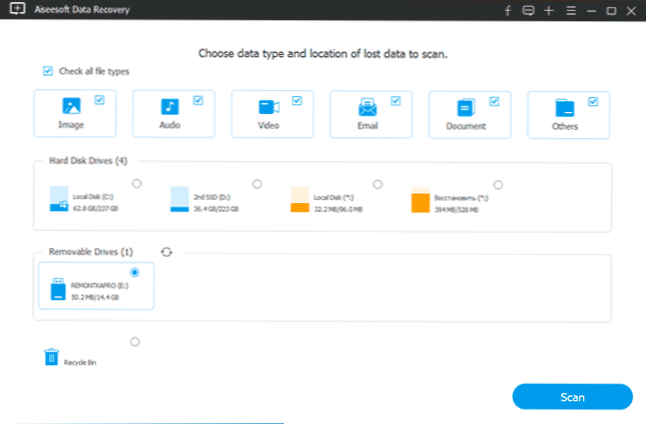
- Натиснете бутона за сканиране (сканиране) и изчакайте. Първо ще се извърши процесът на бързо сканиране (може да се намери файлове след просто изтриване), а след това - процесът на дълбоко сканиране автоматично стартира (може да работи в по -трудни случаи, например след форматиране на флаш устройство или твърд диск В друга файлова система).
- Намерени файлове с възможността за предварително преглед на поддържани типове файлове (двойно щракване) се появяват в прозореца на програмата като сканиране. Процесът на търсене може да бъде спрян и запазен или напълно спрян.
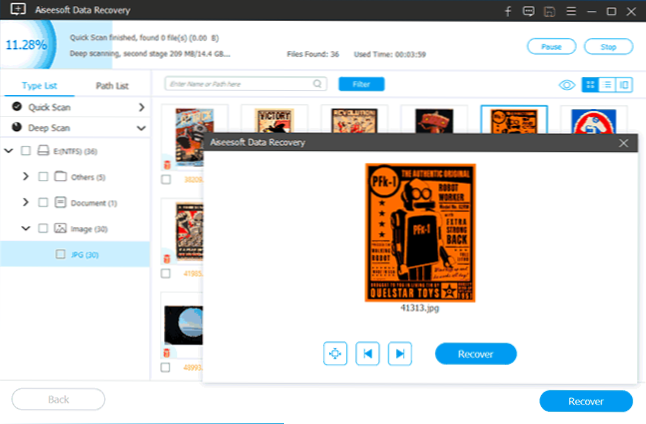
- В края на краищата ще бъде достатъчно да изберете (маркирайте) файлове или папки, които трябва да бъдат възстановени, щракнете върху бутона „Възстановяване“ и посочете запазването (не ги запазвайте на същото устройство, от което е направено възстановяването).

Сега за моята оценка на резултата. За теста използвах същия флаш устройство, форматирано от FAT32 до NTFS, които наскоро проверявам всички подобни програми за възстановяване на данни и това е, което имаме в Aiseesft Data Recovery:
- Същият брой JPG файлове се възстановява, както в повечето други подобни програми (има такива, които изобщо не намират файлове след форматиране в друга файлова система, този намира).
- Файлове .PSD (формат на Adobe Photoshop) не е намерен, въпреки че поддръжката на формата е декларирана, а някои други програми се намират на едно и също устройство, например безплатно Photorec и Puran File Recovery Recovery. Заключение - Очевидно по -малко поддържани подписи на файлове в разглежданата програма.
- Процесът на възстановяване е много дълъг, в сравнение с други подобни. На USB флаш устройство 32 GB USB 3.0 Отне повече от 2 часа. Но това може да се разглежда като положителен момент: това означава, че програмата има свои алгоритми и може би ще може да се справи там, където друга програма няма да покаже резултата.
От друга страна, в последния параграф, бих могъл да сбъркам: тази програма е много подобна на клонинга на някои други подобни комунални услуги с леко променен интерфейс. И често се срещам малко по -различно и сякаш от различни компании, но абсолютно на един и същи „двигател“ направи програми за възстановяване на данните.
Присъда: Докато те дават безплатно, можете да използвате. Относно покупката има съмнения - вярвам, че двете безплатни програми, споменати по -горе, ще бъдат по -добри.
- « Gameloop - Android Emulator за Call of Duty Mobile и не само
- Какво е TDP за процесор и видеокарта »

